Kui teie Windowsi veebikaamera reageerib täpselt nagu varem, võib olla mitmesuguseid masendavaid põhjuseid. Kuid instinktiivselt kontrollite kohe alguses riistvara või kaabli ühenduvust. Kas sa käitud samamoodi? Veebikaamera ei tööta on tänapäeval üsna tavaline. Kuna veebikaamerate kasutamine on tegelikult tekkinud praegu selle traagilise pandeemia faasi ajal. Kui iga ruum, olgu see siis seotud äri, organisatsioonide või millegi muuga, kohandab digivaldkonna metoodikaid või funktsioone.
Pöördudes tagasi asja juurde, olenemata sellest, kas kasutate integreeritud veebikaamerat või erinevat riistvaralist osa, juhuks kui teil on Veebikaamera ei tööta opsüsteemis Windows 10, siis selles postituses selgitatakse parimaid viise probleemi lahendamiseks. Kuid oodake, enne kui asute lahenduste poole, on siin ülevaade selle probleemi ilmnemise põhjustest.
Miks veebikaamera Windows 10-s ei tööta?
Peamiselt, veebikaamera ei tööta probleem põhjuseks on aegunud, katkised või rikutud draiverid. Peale selle on sellel probleemil palju põhjuseid, sealhulgas kolmandate osapoolte rakendused, mis võivad olla vastuolulised, valed sätted, veebikaamera võib olla peidetud või välja lülitatud ja palju muud. Kui teil on probleeme veebikaameraga, jätke kõikidele oma muredele igaveseks hüvasti. Allpool loetlesime mõned kiired parandused, et veebikaamera ei tööta Windows 10 probleemi kohta. Seega, ilma aega raiskamata, loeme need kõik läbi ja valime välja sobivaima!
Proovige parimaid meetodeid Windows 10-s mittetöötava veebikaamera parandamiseks
Vaadake allpool nimetatud parimaid viise, kuidas parandada veebikaamera, mis ei tööta Windows 10-s!
1. meetod: veenduge, et rakendustel oleks juurdepääs veebikaamerale
Algselt saate Windows 10-s mittetöötava veebikaamera parandamiseks teha järgmist: kontrollige, kas mõnel muul rakendusel on veebikaamerale juurdepääs. Kui te ei tea, kuidas seda teha, siis ärge muretsege, oleme jaganud allolevaid samme!
Samm 1:- Ava Windowsi sätted vajutades nuppu Võida ja mina võtme samaaegselt.
2. samm: - Seejärel minge privaatsusvalikutele.
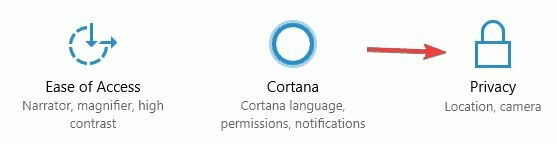
3. samm: - Nüüd valiku Privaatsus all klõpsake suvandil Kaamera vasakult küljelt.
4. samm: - Pärast seda veenduge, et Luba rakendustel kasutada minu kaamera riistvara peab olema lubatud. Või saate valida ka rakendused, mille jaoks soovite luba veebikaamera luba.
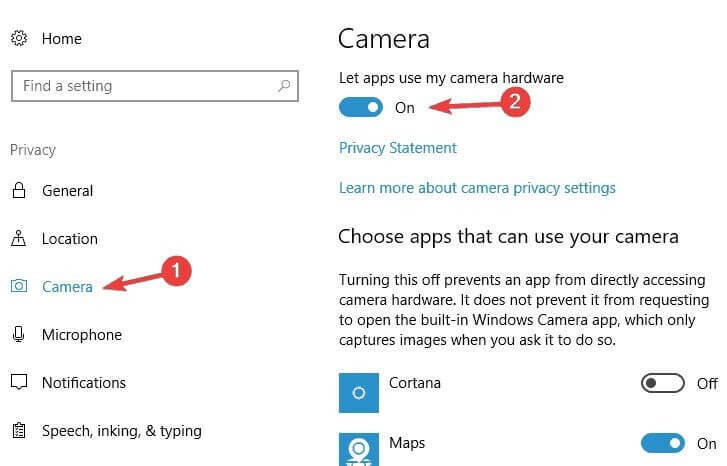
Seejärel sulgege sätted ja proovige kasutada veebikaamerat lihtsalt selleks, et kontrollida, kas probleem on lahendatud või mitte. Tavaliselt tekivad Windows 10 tavalised kaameraprobleemid seetõttu. Kõrval veebikaamera lubamine saate parandada veebikaamera, mis ei tööta Windows 10-s.
Loe ka: Laadige alla HP veebikaamera draiverid Windows 10, 8, 7 jaoks
2. meetod: lülitage kõik USB-jaoturid välja
Paljud kasutajad on teatanud, et mõnikord annab tulemuseks ka USB-jaotur integreeritud veebikaamera probleem. Kuid saate sellega toime tulla, lülitades välja kõik USB-jaoturid. Siin on kõik, mida pead tegema!
Samm 1:- Minge oma Windowsi otsingukasti ja tippige Device Manager, seejärel valige parim vaste.
2. samm: - Pärast seda, kui Seadmehalduri aken avaneb ja otsige üles Universal Serial Bus kontrollerid kategooria ja laiendage seda.
3. samm: - Seejärel leidke USB Root Hub ja seejärel paremklõpsake seda ja valige menüüst Keela.
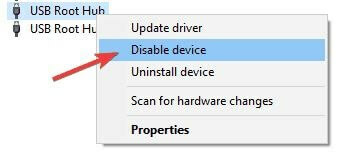
4. samm: - Seejärel klõpsake kinnitusdialoogiakna ilmumisel nuppu Jah.
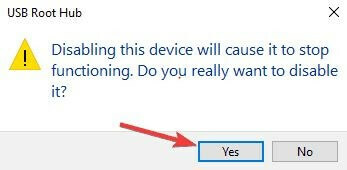
5. samm: Kõigi USB-jaoturite keelamiseks korrake samu samme.
Lisaks ärge unustage pärast kõigi USB-jaoturite keelamist arvutit taaskäivitada ja USB-jaoturid uuesti lubada. Kuna kõigi USB-jaoturite keelamine võib ajutiselt peatada hiire ja klaviatuuri töö. Nii et saate sellest lahti saada Veebikaamera ei tööta minimaalsete pingutustega.
Loe rohkem: Parim tasuta veebikaamera tarkvara Windows 10, 8 ja 7 jaoks
3. meetod: kontrollige sageli Windowsi värskenduste olemasolu
Veebikaamera ei tööta opsüsteemis Windows 10 Windowsi vanema versiooni tõttu. Madalad või vanad paigad häirivad veebikaamera täpset tööd. Seega kujundage harjumus värskendusi sageli kontrollida. Oleme jaganud allolevaid samme sama jaoks!
- Start-menüü sisselülitamiseks vajutage klaviatuuril Windowsi logo klahvi.
- Seejärel avage Seaded ja klõpsake nuppu Värskendus ja turvalisus valik.

- Pärast seda, klõpsake Windowsi värskendusel akna vasakpoolsest paneelist.
- Lõpuks klõpsake nuppu Kontrolli kas uuendused on saadaval valik.

Nüüd installib Windows uued värskendused automaatselt, kui need on saadaval.
Loe rohkem: Laadige alla USB PnP heliseadme draiverid opsüsteemis Windows 10
4. meetod: käivitage arvuti uuesti
Võib-olla ei tuvasta veebikaamera Windows 10, sel juhul võib arvuti taaskäivitamine selle probleemi lahendada. Arvuti taaskäivitamiseks vajutage klaviatuuril Win logo klahvi, seejärel valige toiteikoon ja seejärel klõpsake suvandil Restart. Pärast arvuti taaskäivitamist tuvastab Windows 10 veebikaamera ja hakkab korralikult töötama.
5. meetod: värskendage draivereid Bit Driver Updateri abil
Peamiselt ilmneb Windows 10 kaamera mittetöötamise probleem vananenud, puuduvate või rikutud seadmedraiverite tõttu. Seetõttu peate veebikaamera täpse töö tagamiseks veenduma, et draiverid peavad olema seotud selle uusima versiooniga. Ja draiverite sagedaseks ja automaatseks värskendamiseks võite kasutada ka draiveri värskendamise tööriist. Siinkohal soovitame teil kasutada Bit Driver Updaterit, mis on ideaalne viis draiverite sagedaseks ja automaatseks värskendamiseks. Lisaks on Bit Driver Updateri kasutamine äärmiselt lihtne. Järgige lihtsalt alltoodud samme!
- Lae alla Biti draiveri värskendaja allolevalt lingilt.

- Nüüd oodake mõnda aega, kuni skannimisprotseduur on lõppenud.
- Pärast seda koostas see aegunud draiverite loendi ja seejärel loendi läbi.
- Lõpuks draiveri värskendamiseks klõpsake nuppu Värskenda kohe. Ja kõigi draiverite korraga värskendamiseks klõpsake Uuenda kohe asemel nuppu Värskenda kõik.

See on kõik, mida peate vahepeal tegema draiverite värskendamine Bit Driver Updateri abil. Windows 10-s mittetöötava veebikaamera parandamiseks veenduge alati, et draiverid tuleb värskendada selle uusimale versioonile.
Loe rohkem: Kuidas lahendada Windows 10 hiire topeltklõpsude probleeme
Veebikaamera ei tööta opsüsteemis Windows 10 – [parandatud]
Niisiis, see on, kuidas parandage veebikaamera, mis ei tööta Windows 10-s. Kasutuslihtsus on midagi, mida oleme kõik soovinud. Seetõttu oleme seda silmas pidades toonud välja lihtsad meetodid, mis aitavad teil oma veebikaamera täpset jõudlust taastada nagu varem. Te ei pea kõiki meetodeid proovima, lihtsalt valige oma eelistuste järgi mugavaim.
Lõpuks, kui olete meie kirjutisega rahul, jagage seda ka oma suhtlusringis, et neid aidata. Lisaks jätke meile selle kohta kommentaar allolevasse kasti, meil on hea meel teist kuulda. Olge meiega kursis kuni järgmise ettevõtmiseni, tuleme varsti tagasi!